新电脑花屏黑屏怎么解决?需要检查哪些部分?
- 数码知识
- 2025-03-30
- 9
在现代生活中,电脑已经成为了我们工作和娱乐不可或缺的工具。然而,新电脑出现花屏或黑屏的问题往往会让人手足无措。当遇到这样的问题时,我们应该从哪些方面入手检查并解决呢?本文将为您提供一套系统的解决流程,帮助您迅速定位问题并尝试修复,确保您的电脑能够顺利运行。
一、了解问题:花屏黑屏的常见原因
在开始检查之前,我们需要了解导致花屏和黑屏的常见原因。这些原因可能包括但不限于:显卡故障、内存条问题、驱动程序错误、操作系统损坏、硬件冲突、甚至是电源供应不稳定等。了解这些基础知识有助于我们在检查过程中更有针对性。
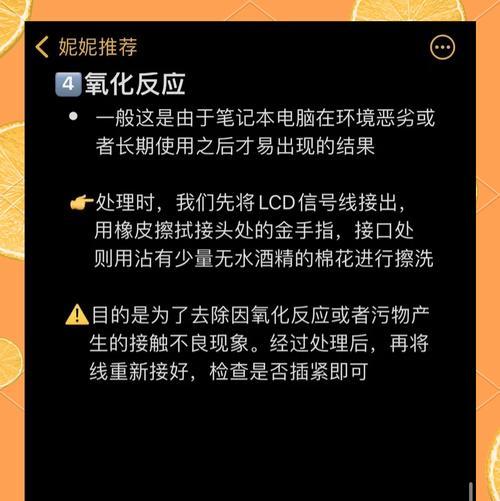
二、检查硬件连接
1.显示器连接检查
确认显示器电源是否开启,并检查连接线是否牢固。重新插拔连接线,确保接触良好。
如果使用的是独立显卡,检查显卡连接线是否正确插入,并尝试更换线材或接口。
2.内存条检测
关闭电脑电源,打开机箱检查内存条是否正确安装。必要时清理内存条金手指部分,并重新安装。
若有多个内存槽位,尝试更换槽位或只安装一个内存条,以排除硬件冲突的可能性。
3.显卡检查
如果电脑配有独立显卡,检查显卡是否牢固地安装在主板的PCIE插槽中。
对于集成显卡,确认主板上的显示输出接口没有松动。
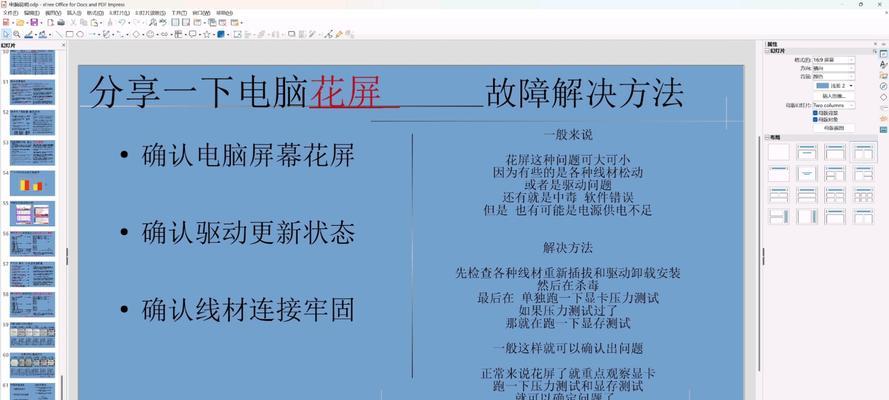
三、软件层面的检查与修复
1.驱动程序更新
访问显卡制造商官网下载最新的驱动程序,并进行更新。
更新过程中,注意确保电源选项设置为高性能,避免因省电模式影响驱动安装。
2.操作系统检查
进入安全模式检查系统文件完整性。在启动时按F8进入高级启动选项,选择“安全模式”启动电脑。
若能正常进入安全模式,则可能是软件冲突导致问题,考虑进行系统还原或重装系统。
3.检查病毒和恶意软件
使用可靠的杀毒软件进行全面扫描,确保系统没有被病毒或恶意软件侵袭。

四、电源供应的检查
检查电脑电源单元是否工作正常,电源线和电源适配器是否完好无损。
如有可能,尝试更换电源单元或使用其他电源供应测试电脑。
五、硬件故障排查
1.硬件诊断工具
使用硬件自带的诊断工具检查是否存在硬件故障。
利用第三方诊断软件,如Speccy、HWMonitor等,进一步确认硬件状态。
2.专业维修服务
如果个人排查无法找到问题所在,建议带电脑去专业维修店进行详细检测。
在送修前,尽量备份重要数据以防丢失。
通过以上步骤,大多数由硬件或软件问题引起的花屏黑屏故障都可以得到解决。但需注意的是,在操作过程中,应确保断开电源,避免静电伤害电脑内部元件。如果问题复杂,建议寻求专业技术人员的帮助。
在处理完所有可能的故障点后,若新电脑仍然无法正常显示,可能需要考虑更换或维修相关硬件。毕竟,一台电脑的正常运行需要各部分组件协同工作,任何一个环节出错都可能影响到整体使用体验。
在结束本文之前,再次强调:电脑出现花屏黑屏问题时,不要慌张,按照本文提供的步骤逐一排查,找出问题所在,并采取相应措施。通过耐心与细致的检查,大多数故障都是可以解决的。希望这些方法能帮助您快速找回电脑的“健康”状态。
版权声明:本文内容由互联网用户自发贡献,该文观点仅代表作者本人。本站仅提供信息存储空间服务,不拥有所有权,不承担相关法律责任。如发现本站有涉嫌抄袭侵权/违法违规的内容, 请发送邮件至 3561739510@qq.com 举报,一经查实,本站将立刻删除。